Mermaid を VS Code で快適に:拡張機能・ライブプレビュー・ショートカット設定

システム設計やドキュメント作成において、図解は非常に重要な役割を果たします。特に Mermaid は、テキストベースで様々な図を描ける便利なツールとして多くの開発者に愛用されています。
VS Code で Mermaid を使った図作成を効率化したいと思いませんか。適切な拡張機能の選択、ライブプレビューの設定、ショートカットの活用により、図作成の生産性を大幅に向上させることができるんです。
本記事では、初心者の方でもすぐに実践できる VS Code での Mermaid 活用術を、機能別に詳しく解説いたします。
拡張機能の導入と初期設定
VS Code で Mermaid を快適に使用するためには、適切な拡張機能の選択と設定が重要です。ここでは、必要不可欠な拡張機能とその設定方法を詳しく説明いたします。
Mermaid Preview の導入
Mermaid Preview は、VS Code で Mermaid 図をリアルタイムでプレビューできる最も重要な拡張機能です。
以下の手順でインストールを行いましょう。
typescript// VS Code の拡張機能検索でインストール
// Extension ID: bierner.markdown-mermaid
拡張機能をインストール後、基本設定を行います。
json// settings.json での基本設定
{
"markdown.mermaid.theme": "default",
"markdown.preview.breaks": true,
"markdown.preview.linkify": true
}
この設定により、Mermaid 図が Markdown プレビュー内で自動的に表示されるようになります。VS Code の設定画面(Ctrl+,)から「mermaid」で検索すると、より詳細な設定も可能です。
Mermaid Syntax Highlighting の設定
コードの読みやすさを向上させるため、Mermaid 専用のシンタックスハイライトを設定しましょう。
typescript// Mermaid Syntax Highlight 拡張機能
// Extension ID: bpruitt-goddard.mermaid-markdown-syntax-highlighting
この拡張機能をインストールすると、Mermaid のコードブロックが美しくハイライトされます。
json// language-configuration.json での追加設定
{
"mermaid.editor.wordWrap": "on",
"mermaid.editor.minimap.enabled": false,
"editor.bracketPairColorization.enabled": true
}
シンタックスハイライトにより、Mermaid の構文エラーを視覚的に発見しやすくなり、コーディング効率が格段に向上します。
Mermaid Export 機能の活用
作成した図を様々な形式でエクスポートする機能も重要な要素です。
bash# Mermaid CLI のグローバルインストール
npm install -g @mermaid-js/mermaid-cli
VS Code の設定で、エクスポート機能を有効化します。
json// エクスポート関連の設定
{
"mermaid.puppeteerConfigPath": "",
"mermaid.outputFormat": "svg",
"mermaid.theme": "default",
"mermaid.width": 800,
"mermaid.height": 600
}
これらの設定により、コマンドパレット(Ctrl+Shift+P)から「Mermaid: Export diagram」を実行して、SVG、PNG、PDF 形式でのエクスポートが可能になります。
VS Code で Mermaid を使う際の基本的な環境構築フローは以下のようになります。
mermaidflowchart TD
install_ext[拡張機能インストール] --> config_preview[プレビュー設定]
config_preview --> config_syntax[シンタックスハイライト設定]
config_syntax --> config_export[エクスポート機能設定]
config_export --> ready[環境構築完了]
install_ext --> |Mermaid Preview| preview_ext[bierner.markdown-mermaid]
install_ext --> |Syntax Highlighting| syntax_ext[mermaid-syntax-highlighting]
config_export --> |CLI Tool| mermaid_cli[mermaid-cli インストール]
この図は、VS Code で Mermaid を使うための基本的なセットアップフローを示しています。各ステップを順番に実行することで、快適な Mermaid 開発環境が整います。
ライブプレビュー機能の活用
Mermaid の図作成において、リアルタイムプレビューは作業効率を大幅に向上させる重要な機能です。適切な設定により、図の変更を即座に確認しながら作業を進めることができます。
プレビューペインの表示方法
VS Code でのプレビュー表示には、いくつかの方法があります。最も効率的な方法をご紹介いたします。
typescript// コマンドパレットからプレビューを開く
// Ctrl+Shift+P → "Markdown: Open Preview to the Side"
プレビューペインを常に表示したい場合は、以下の設定を行いましょう。
json// プレビューの自動表示設定
{
"markdown.preview.openMarkdownLinks": "inEditor",
"markdown.preview.scrollPreviewWithEditor": true,
"markdown.preview.scrollEditorWithPreview": true,
"markdown.preview.doubleClickToSwitchToEditor": true
}
これらの設定により、エディタとプレビューが同期してスクロールし、編集箇所がプレビューでも即座に反映されるようになります。
キーボードショートカットでプレビューを開く方法も設定できます。
json// keybindings.json でのショートカット設定
{
"key": "ctrl+k v",
"command": "markdown.showPreviewToSide",
"when": "!notebookEditorFocused && editorLangId == 'markdown'"
}
リアルタイム更新の設定
Mermaid 図のリアルタイム更新を最適化するための設定を行います。
json// 更新間隔とパフォーマンス設定
{
"markdown.preview.refreshTime": 100,
"mermaid.preview.updateDelay": 500,
"files.autoSave": "onFocusChange",
"editor.formatOnSave": true
}
自動保存機能と組み合わせることで、コードを書いている間も図が自動的に更新され続けます。
デバウンス機能により、連続した編集中に過度な再描画を防ぐことができます。
typescript// プレビュー更新の最適化設定
interface PreviewConfig {
updateDelay: number; // 500ms の遅延
refreshThrottle: number; // 100ms のスロットリング
autoRefresh: boolean; // 自動更新有効
}
プレビューレイアウトのカスタマイズ
作業効率を最大化するため、プレビューレイアウトをカスタマイズしましょう。
json// レイアウト設定
{
"workbench.editor.splitInGroupLayout": "vertical",
"markdown.preview.fontSize": 14,
"markdown.preview.lineHeight": 1.6,
"markdown.preview.fontFamily": "system-ui, sans-serif"
}
分割表示のカスタマイズも重要です。画面サイズに応じて最適な配置を選択しましょう。
mermaidstateDiagram-v2
[*] --> SinglePane: 小画面
[*] --> SplitVertical: 中画面
[*] --> SplitHorizontal: 大画面
SinglePane --> TabSwitch: Tab切り替え
SplitVertical --> RealTime: リアルタイム編集
SplitHorizontal --> WideView: 大きな図表示
TabSwitch --> [*]: 編集完了
RealTime --> [*]: 編集完了
WideView --> [*]: 編集完了
この図は画面サイズに応じた最適なプレビューレイアウトの選択パターンを示しています。作業環境に合わせて適切なレイアウトを選ぶことで、図作成の効率が大幅に向上します。
プレビューのカスタム CSS 設定により、見た目をさらに調整できます。
css/* カスタム CSS でプレビューを装飾 */
.mermaid {
background: #fafafa;
border-radius: 8px;
padding: 16px;
margin: 16px 0;
box-shadow: 0 2px 8px rgba(0, 0, 0, 0.1);
}
ショートカット設定による効率化
Mermaid での図作成作業を効率化するには、適切なショートカットキーの設定が欠かせません。頻繁に使用するコマンドや操作を素早く実行できる環境を構築しましょう。
基本ショートカットの設定
VS Code でよく使用する Mermaid 関連のショートカットを設定いたします。
json// keybindings.json での基本ショートカット設定
[
{
"key": "ctrl+shift+m",
"command": "markdown.showPreviewToSide",
"when": "editorLangId == 'markdown'"
},
{
"key": "ctrl+alt+m",
"command": "mermaid.preview.zoomIn",
"when": "mermaidPreviewFocus"
},
{
"key": "ctrl+alt+n",
"command": "mermaid.preview.zoomOut",
"when": "mermaidPreviewFocus"
}
]
よく使用される図作成コマンドのショートカットも設定しましょう。
json// 図作成関連のショートカット
[
{
"key": "ctrl+shift+f",
"command": "mermaid.insertFlowchart",
"when": "editorTextFocus && editorLangId == 'markdown'"
},
{
"key": "ctrl+shift+s",
"command": "mermaid.insertSequenceDiagram",
"when": "editorTextFocus && editorLangId == 'markdown'"
},
{
"key": "ctrl+shift+g",
"command": "mermaid.insertGanttChart",
"when": "editorTextFocus && editorLangId == 'markdown'"
}
]
これらのショートカットにより、図の種類を素早く選択して挿入することができるようになります。
カスタムコマンドの作成
VS Code のタスク機能を使用して、独自の Mermaid コマンドを作成できます。
json// tasks.json でのカスタムタスク設定
{
"version": "2.0.0",
"tasks": [
{
"label": "Mermaid Export SVG",
"type": "shell",
"command": "mmdc",
"args": [
"-i",
"${file}",
"-o",
"${fileDirname}/${fileBasenameNoExtension}.svg",
"-t",
"default"
],
"group": "build",
"presentation": {
"echo": true,
"reveal": "always",
"focus": false,
"panel": "shared"
}
}
]
}
カスタムコマンドをショートカットキーに割り当てることも可能です。
json// カスタムタスクのショートカット設定
{
"key": "ctrl+alt+e",
"command": "workbench.action.tasks.runTask",
"args": "Mermaid Export SVG",
"when": "editorTextFocus"
}
スニペット機能の活用
よく使用する Mermaid のテンプレートをスニペットとして登録することで、作業効率を大幅に向上させることができます。
json// markdown.json でのスニペット設定
{
"Mermaid Flowchart": {
"prefix": "mermaid-flow",
"body": [
"```mermaid",
"flowchart TD",
" A[${1:Start}] --> B{${2:Decision}}",
" B -->|${3:Yes}| C[${4:Process 1}]",
" B -->|${5:No}| D[${6:Process 2}]",
" C --> E[${7:End}]",
" D --> E",
"```"
],
"description": "Insert Mermaid flowchart template"
}
}
シーケンス図用のスニペットも作成しましょう。
json// シーケンス図スニペット
{
"Mermaid Sequence": {
"prefix": "mermaid-seq",
"body": [
"```mermaid",
"sequenceDiagram",
" participant ${1:Actor1}",
" participant ${2:Actor2}",
" ${1:Actor1}->>+${2:Actor2}: ${3:Message 1}",
" ${2:Actor2}-->>-${1:Actor1}: ${4:Response 1}",
"```"
],
"description": "Insert Mermaid sequence diagram template"
}
}
ER 図やガントチャートのスニペットも同様に作成できます。
json// ER図とガントチャートのスニペット
{
"Mermaid ER Diagram": {
"prefix": "mermaid-er",
"body": [
"```mermaid",
"erDiagram",
" ${1:Entity1} ||--o{ ${2:Entity2} : has",
" ${1:Entity1} {",
" string ${3:id} PK",
" string ${4:name}",
" }",
"```"
]
}
}
効率的な Mermaid 作業フローは以下のような構成になります。
mermaidflowchart LR
shortcut[ショートカット] --> preview[プレビュー表示]
shortcut --> template[テンプレート挿入]
template --> snippet[スニペット使用]
snippet --> edit[図編集]
edit --> export[エクスポート]
preview --> realtime[リアルタイム確認]
realtime --> edit
export --> share[共有・保存]
この図では、ショートカットキーからスニペット活用、リアルタイム編集、エクスポートまでの効率的な作業フローを表現しています。各段階でのショートカット活用により、図作成の時間を大幅に短縮できます。
実際の開発ワークフローでの活用
Mermaid を実際の開発プロジェクトで活用する際の実践的なワークフローとベストプラクティスをご紹介いたします。
Markdown と Mermaid の組み合わせ
開発ドキュメントでは、Markdown と Mermaid を効果的に組み合わせることが重要です。
markdown# システム設計書
# アーキテクチャ概要
本システムは以下の構成で動作します。
```mermaid
flowchart TD
Client[クライアント] --> API[Web API]
API --> Auth[認証サービス]
API --> DB[(データベース)]
Auth --> DB
```
# データフロー
ユーザーリクエストの処理フローは以下の通りです。
コードコメント内でも Mermaid を活用できます。
typescript/**
* ユーザー認証処理
*
* フロー:
* ```mermaid
* sequenceDiagram
* Client->>+API: ログイン要求
* API->>+Auth: 認証確認
* Auth-->>-API: 認証結果
* API-->>-Client: トークン返却
* ```
*/
class AuthService {
async login(
credentials: LoginCredentials
): Promise<Token> {
// 認証処理の実装
}
}
図の管理とバージョン管理
プロジェクトが大きくなると、図の管理も重要になります。適切なファイル構成を心がけましょう。
bash# 推奨ファイル構成
docs/
├── architecture/
│ ├── system-overview.md
│ ├── api-design.md
│ └── database-schema.md
├── diagrams/
│ ├── flowcharts/
│ ├── sequences/
│ └── er-diagrams/
└── assets/
└── images/
└── exported-diagrams/
Git でのバージョン管理では、図の変更履歴も追跡しやすくなります。
json// .gitattributes での Mermaid ファイル設定
*.md linguist-detectable=true
*.mmd linguist-language=Mermaid
図の変更管理のためのコミットメッセージ規則も設定しましょう。
bash# 図変更時のコミットメッセージ例
feat(docs): Add user registration flow diagram
fix(docs): Update API sequence diagram for error handling
docs(arch): Revise system architecture diagram
チーム開発での図共有
チーム全体で一貫した図作成を行うため、スタイルガイドを策定します。
json// .vscode/settings.json でのチーム共有設定
{
"mermaid.theme": "default",
"mermaid.flowchart.curve": "basis",
"mermaid.sequence.messageAlign": "center",
"markdown-mermaid.lightModeTheme": "default",
"markdown-mermaid.darkModeTheme": "dark"
}
チーム内での図スタイル統一のための設定テンプレートを作成します。
mermaid%%{init: {
'theme': 'default',
'themeVariables': {
'primaryColor': '#ff6b6b',
'primaryTextColor': '#ffffff',
'primaryBorderColor': '#ff4757',
'lineColor': '#5f27cd',
'secondaryColor': '#00d2d3',
'tertiaryColor': '#ffffff'
}
}}%%
flowchart TD
A[開始] --> B{条件分岐}
B -->|Yes| C[処理A]
B -->|No| D[処理B]
レビュープロセスでも図の品質を担保します。
markdown# プルリクエストテンプレート
# 図表の変更について
- [ ] 図の目的が明確である
- [ ] チームスタイルガイドに準拠している
- [ ] 図のエクスポート版も更新済み
- [ ] 図表のキャプションが適切である
チーム開発における Mermaid 活用の全体フローは以下のようになります。
mermaidsequenceDiagram
participant Dev as 開発者
participant Review as レビュアー
participant Repo as リポジトリ
participant Team as チーム
Dev->>+Repo: 図を含む機能実装
Repo->>+Review: プルリクエスト作成
Review->>Review: 図の品質チェック
Review->>+Team: チームレビュー依頼
Team-->>-Review: フィードバック
Review-->>-Repo: 承認・マージ
Repo-->>-Dev: 機能リリース
この図では、開発者が図を作成してから、チーム全体でレビューを行い、品質を担保してリリースするまでの一連の流れを表現しています。各段階でのコミュニケーションが重要なポイントです。
トラブルシューティングと最適化
VS Code で Mermaid を使用する際によく発生する問題とその解決方法、パフォーマンス最適化のテクニックをご紹介いたします。
よくあるエラーとその解決方法
Mermaid の描画でよく発生するエラーパターンを整理します。
| エラーの種類 | 症状 | 解決方法 |
|---|---|---|
| 構文エラー | 図が表示されない | コードの構文を確認する |
| プレビューエラー | 白い画面が表示される | 拡張機能を再起動する |
| エクスポートエラー | ファイル出力に失敗する | CLI ツールの再インストール |
| 日本語文字化け | 日本語が正しく表示されない | フォント設定を確認する |
| パフォーマンス問題 | プレビューが重い | 更新間隔を調整する |
構文エラーの代表的なパターンと修正方法をご紹介します。
javascript// ❌ よくある間違い
flowchart TD
A[Start] --> B[Process) // 括弧が不一致
B --> C{Decision
C --> D[End]
// ✅ 正しい記述
flowchart TD
A[Start] --> B[Process]
B --> C{Decision}
C --> D[End]
予約語の使用による問題も頻発します。
javascript// ❌ 予約語を使用した場合
flowchart TD
end --> process // 'end' は予約語
// ✅ 正しい記述
flowchart TD
finish --> process_step
パフォーマンスの最適化
大きな図や複雑な図でのパフォーマンス問題を解決するための設定を行います。
json// パフォーマンス最適化設定
{
"mermaid.preview.updateDelay": 1000,
"markdown.preview.refreshTime": 500,
"mermaid.maxTextSize": 50000,
"mermaid.maxEdges": 500,
"editor.quickSuggestions": {
"other": false,
"comments": false,
"strings": false
}
}
メモリ使用量の最適化も重要です。
typescript// 大きな図を分割する例
// ❌ 一つの巨大な図
flowchart TD
A --> B --> C --> D --> E --> F --> G --> H --> I --> J
// ✅ 複数の小さな図に分割
// 図1: メインフロー
flowchart TD
A[開始] --> B[前処理]
B --> C[メイン処理]
// 図2: メイン処理詳細
flowchart TD
C1[入力検証] --> C2[データ変換]
C2 --> C3[結果出力]
メモリ使用量の監視と制御
VS Code のパフォーマンスモニターで Mermaid 拡張機能のリソース使用量を監視できます。
bash# VS Code プロセスのメモリ使用量確認
# コマンドパレット: "Developer: Reload Window With Extensions Disabled"
# で拡張機能なしでの動作確認
設定でのメモリ制御も可能です。
json// メモリ使用量制御設定
{
"mermaid.preview.maxMemoryUsage": "512MB",
"mermaid.preview.memoryMonitoring": true,
"extensions.autoUpdate": false,
"window.zoomLevel": 0
}
エラー対応のフローチャートを以下に示します。
mermaidflowchart TD
error[エラー発生] --> check_syntax{構文チェック}
check_syntax -->|OK| check_extension{拡張機能確認}
check_syntax -->|NG| fix_syntax[構文修正]
check_extension -->|OK| check_memory{メモリ確認}
check_extension -->|NG| reload_extension[拡張機能再起動]
check_memory -->|OK| check_size{図のサイズ確認}
check_memory -->|NG| optimize_memory[メモリ最適化]
check_size -->|OK| solved[問題解決]
check_size -->|NG| split_diagram[図の分割]
fix_syntax --> solved
reload_extension --> solved
optimize_memory --> solved
split_diagram --> solved
この図では、Mermaid でエラーが発生した際の系統的な対処方法を表現しています。各段階での確認項目を順番に実行することで、効率的に問題を解決できます。
まとめ
VS Code での Mermaid 活用について、拡張機能の選択からトラブルシューティングまで包括的にご紹介いたしました。適切な環境構築により、図作成の生産性を大幅に向上させることができます。
特に重要なポイントは以下の通りです。必須拡張機能の導入とライブプレビュー環境の構築により、リアルタイムでの図作成が可能になります。ショートカットキーとスニペット機能を活用することで、作業効率を最大化できるでしょう。
チーム開発では、図のスタイルガイド策定とレビュープロセスの確立が成功の鍵となります。また、パフォーマンス最適化とエラー対処法を理解しておくことで、安定した開発環境を維持できるはずです。
これらのテクニックを実践することで、VS Code での Mermaid 図作成が格段に快適になり、ドキュメント品質の向上と開発効率の改善を実現できるでしょう。
関連リンク
著書
 article
articleMermaid の色・タイポグラフィ設計:ブランドトークンを themeVariables に落とす
 article
articleMermaid class diagram 速習:継承・集約・関連の表し分けとアンチパターン
 article
articleMermaid CLI(mmdc)速攻導入:インストールからバッチ生成・自動リサイズまで
 article
articleMermaid で描ける図の種類カタログ:flowchart/class/state/journey/timeline ほか完全整理
 article
articleMermaid を CI に組み込む運用設計:PR ごと画像生成・差分サムネでレビュ―短縮
 article
articleMermaid で日本語が潰れる問題を解決:フォント・エンコード・SVG 設定の勘所
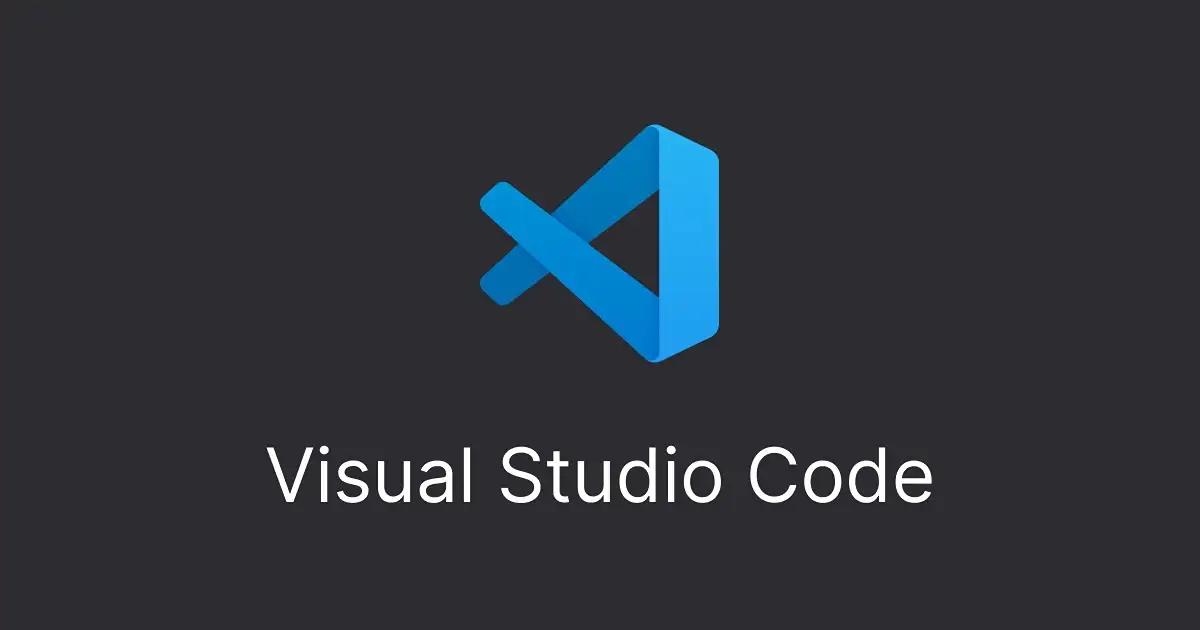 article2025年12月21日
article2025年12月21日VSCodeでTypeScriptのインポート補完を改善するセットアップ手順 相対パスをエイリアスへ移行する
 article
articlePython Dev Containers 完全レシピ:再現可能な開発箱を VS Code で作る
 article
article【2025 年 10 月 29 日発表】VS Code、Copilot が仕様作成を支援する「Plan モード」とは?
 article
articleMermaid を VS Code で快適に:拡張機能・ライブプレビュー・ショートカット設定
 article
articleVSCode 拡張との比較でわかる!Cursor を選ぶべき開発スタイル
 article
articleCline × VSCode:最強の AI ペアプログラミング環境構築
 article2026年1月4日
article2026年1月4日TypeScriptでi18nを設計する マルチリンガル対応を型安全に運用する戦略
 article2026年1月4日
article2026年1月4日TypeScriptでWebSocket双方向通信を作るユースケース 型安全なイベント設計と実装
 article2026年1月3日
article2026年1月3日TypeScriptとVitestでテストを運用する 導入から高速化まで活用手順
 article2026年1月2日
article2026年1月2日TypeScriptの型情報でドキュメントを自動生成する使い方 陳腐化を防ぐ運用も整理
 article2026年1月2日
article2026年1月2日NuxtとTypeScriptで型安全な開発をセットアップする手順 スタートガイド
 article2026年1月2日
article2026年1月2日TypeScriptで認証と認可をセキュアに設計する 使い方と実装手順を整理
 blog
blogiPhone 17シリーズの発表!全モデルiPhone 16から進化したポイントを見やすく整理
 blog
blogGoogleストアから訂正案内!Pixel 10ポイント有効期限「1年」表示は誤りだった
 blog
blog【2025年8月】Googleストア「ストアポイント」は1年表記はミス?2年ルールとの整合性を検証
 blog
blogGoogleストアの注文キャンセルはなぜ起きる?Pixel 10購入前に知るべき注意点
 blog
blogPixcel 10シリーズの発表!全モデル Pixcel 9 から進化したポイントを見やすく整理
 blog
blogフロントエンドエンジニアの成長戦略:コーチングで最速スキルアップする方法
 review
review今の自分に満足していますか?『持たざる者の逆襲 まだ何者でもない君へ』溝口勇児
 review
reviewついに語られた業界の裏側!『フジテレビの正体』堀江貴文が描くテレビ局の本当の姿
 review
review愛する勇気を持てば人生が変わる!『幸せになる勇気』岸見一郎・古賀史健のアドラー実践編で真の幸福を手に入れる
 review
review週末を変えれば年収も変わる!『世界の一流は「休日」に何をしているのか』越川慎司の一流週末メソッド
 review
review新しい自分に会いに行こう!『自分の変え方』村岡大樹の認知科学コーチングで人生リセット
 review
review科学革命から AI 時代へ!『サピエンス全史 下巻』ユヴァル・ノア・ハラリが予見する人類の未来
